Rozwiązywanie problemów z ciemnym ekranem podczas nagrywania w Ubuntu
Jeśli po zarejestrowaniu ekranu w Ubuntu pojawia się ciemny obraz, przyczyną najprawdopodobniej jest używanie serwera wyświetlania Wayland. Podczas testowania różnych programów do nagrywania ekranu w Linuksie, zauważyliśmy, że problem pozostawał. Dopiero po zmianie serwera z Wayland na Xorg (znany także jako X11) w Ubuntu, nagrywanie zaczęło przebiegać poprawnie. Zatem, jeśli masz trudności z serwerem wyświetlania i chcesz przełączać się między Wayland a Xorg, przygotowaliśmy dla Ciebie szczegółowy przewodnik. Poniżej przedstawiamy kroki niezbędne do zmiany na system okienkowy Xorg w Ubuntu.
Przełączanie między Wayland a Xorg w Ubuntu (2022)
Wayland został wprowadzony jako domyślny serwer wyświetlania w Ubuntu 21.04 (kwiecień 2021). Niemniej jednak, Ubuntu nadal umożliwia korzystanie z Xorg i oferuje opcję swobodnego przełączania się pomiędzy tymi dwoma rozwiązaniami. Osobiście przetestowałem zmianę serwera na komputerze z Ubuntu 22.04.1 LTS (11 sierpnia 2022) i cały proces przebiegł bez zakłóceń. Oto, jak to zrobić:
1. Przed dokonaniem zmiany pomiędzy Wayland a Xorg w Ubuntu, konieczne jest wyłączenie automatycznego logowania. W przeciwnym razie odpowiednia opcja nie będzie widoczna na ekranie blokady. Na początek otwórz Ustawienia z menu aplikacji.

2. W lewej części okna przewiń w dół i wybierz „Użytkownicy”. Następnie, w prawym górnym rogu kliknij „Odblokuj” i podaj hasło w celu uwierzytelnienia.
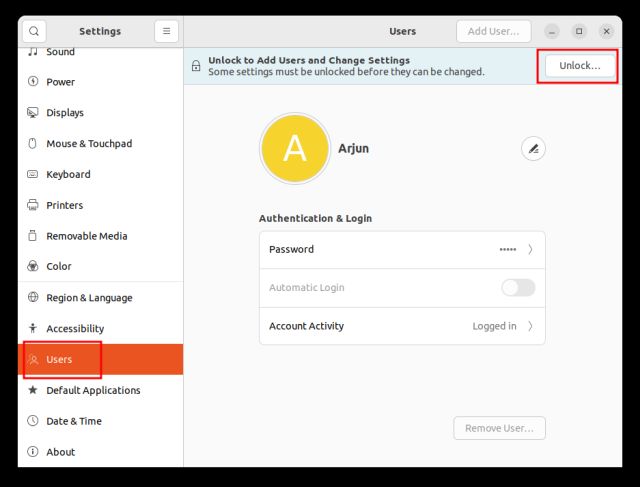
3. Po wykonaniu tej czynności, dezaktywuj opcję „Automatyczne logowanie”. To kluczowy krok. Bez niego przełączenie na Xorg lub Wayland w Ubuntu nie będzie możliwe.
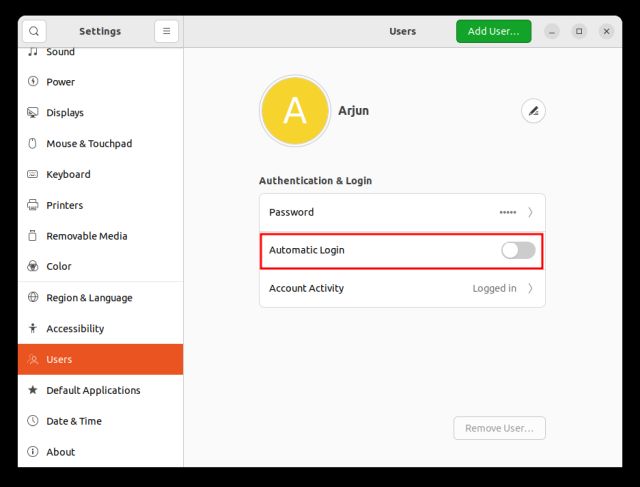
4. Następnie kliknij przycisk zasilania w prawym górnym rogu (w obszarze powiadomień). Z rozwijanego menu wybierz „Wyłącz / Wyloguj”.
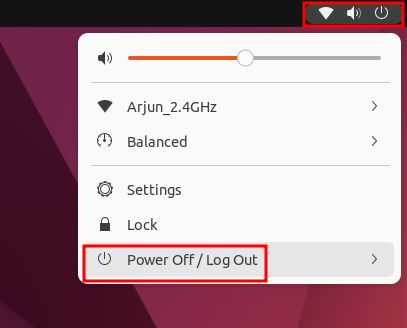
5. Teraz kliknij „Wyloguj”. Spowoduje to zamknięcie bieżącej sesji w Ubuntu.
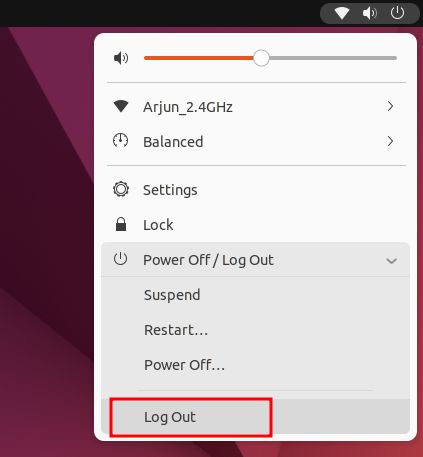
6. Naciśnij dowolny klawisz na klawiaturze lub kliknij myszą, aby aktywować ekran blokady Ubuntu. Tutaj, na początku, kliknij swój profil użytkownika.
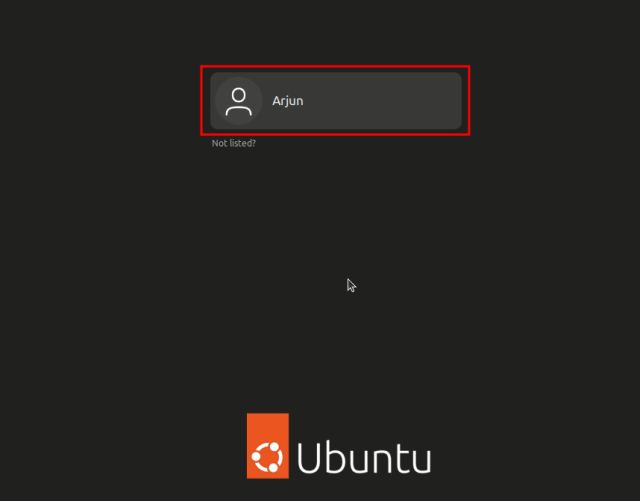
7. Na ekranie wprowadzania hasła znajdziesz ikonę koła zębatego w prawym dolnym rogu. Kliknij ten symbol i wybierz „Ubuntu” lub „Ubuntu na Xorg” aby przejść na Xorg. Jeśli chcesz korzystać z Wayland, wybierz „Ubuntu na Wayland”.
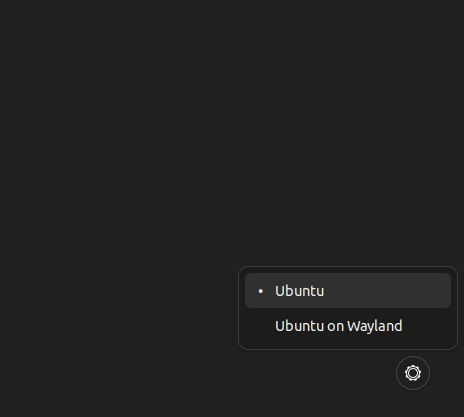
8. Wpisz hasło. Zostaniesz zalogowany z użyciem wybranego serwera wyświetlania – Xorg lub Wayland. W ten sposób właśnie dokonałeś przełączenia serwera w Ubuntu.
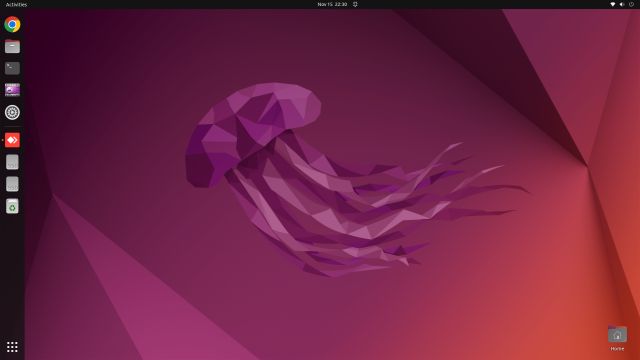
9. Aby sprawdzić, czy używasz Xorg, czy Wayland, otwórz Ustawienia i przejdź do zakładki „Informacje”. W sekcji „System okienkowy” w prawym okienku wyświetli się nazwa aktualnie używanego serwera (Wayland lub X11 – Xorg).
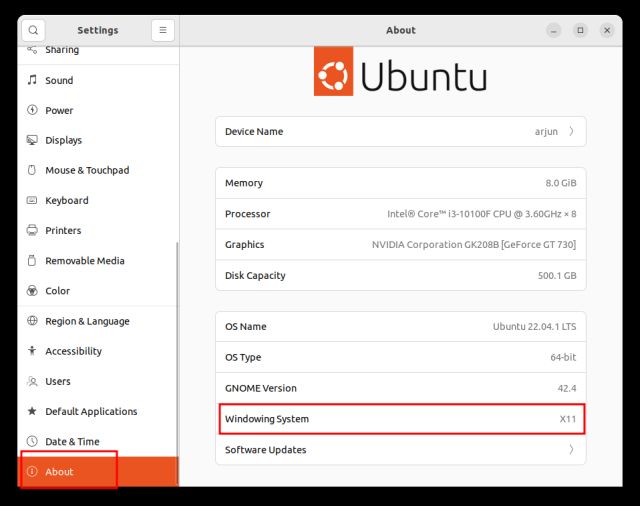
Wybór serwera wyświetlania w Ubuntu: Wayland czy X11?
Powyżej przedstawiono kroki, które umożliwiają przełączanie pomiędzy Wayland a Xorg (X11) w systemie Ubuntu. W naszych testach Wayland nie sprawdził się idealnie, dlatego zdecydowaliśmy się na korzystanie z Xorg, ze względu na lepszą kompatybilność. Jeśli napotykasz podobne problemy, podziel się nimi w komentarzach. Zachęcamy również do zapoznania się z artykułem wyjaśniającym polecenie Chmod 777 w systemie Linux i przyczynami, dla których należy go unikać. Dodatkowo, jeśli poszukujesz sposobu na uruchamianie aplikacji na Androida w Linuksie bez emulatora, zachęcamy do skorzystania z naszego poradnika na ten temat.
newsblog.pl
Maciej – redaktor, pasjonat technologii i samozwańczy pogromca błędów w systemie Windows. Zna Linuxa lepiej niż własną lodówkę, a kawa to jego główne źródło zasilania. Pisze, testuje, naprawia – i czasem nawet wyłącza i włącza ponownie. W wolnych chwilach udaje, że odpoczywa, ale i tak kończy z laptopem na kolanach.